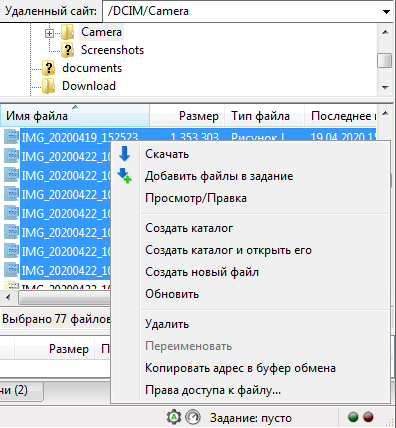Наложить музыку на видео онлайн: ТОП сервисов
Canva
Адрес: Canva
Многофункциональный сервис по работе с дизайном, позволяет редактировать видео и накладывать на него аудио. Полностью на русском языке и с простым интерфейсом. Чтобы начать работать, нажмите — «Создать дизайн» — «Видео».
Позволяет использовать множество качественных шаблонов, фото, добавлять текст. Идеально подходит для быстрого редактирования роликов, качество самой картинки при этом вообще не страдает.
Особенности:
- Не вставляет водяные знаки
- Требует регистрацию, но войти можно, используя аккаунт гугл или фейсбук
- На русском языке
- Качественные шаблоны
- Добавление текста
- Удобный интерфейс
- Можно наложить различные элементы
- Безопасен в использовании
- Стикеры
clideo
Адрес: clideo
Качественный и очень удобный сервис. Работает максимально просто, разобраться в управлении получится быстро. Интерфейс приятный, в темных тонах, чтобы глаза не уставали. Позволяет полноценно редактировать загруженный ролик.
Загруженную аудиодорожку можно наложить на любой фрагмент ролика, сделать ее тише или громче, обрезать или зациклить. Дополнительно можно переконвертировать полученный результат в другой формат.
Особенности:
- Удобный в использовании
- Интерфейс на русском
- Не требует регистрацию
- Безопасен
- Поддерживает все популярные форматы
- Полноценный онлайн видеоредактор — сжатие, склейка, обрезка и другие возможности
- Ставит свой водяной знак, но его можно убрать
- Работает очень быстро
videoredaktorru
Адрес: videoredaktorru
Качественный бесплатный видеоредактор, который не ставит никаких водяных знаков на роликах. Удобное управление и быстрая скорость работы.
Позволяет полноценно редактировать видео, добавлять музыку, эффекты, обрезать и содержит в себе множество других, очень полезных инструментов.
Особенности:
- Простой в управлении
- Не ставит вотермарк на результат
- Позволяет работать с фоном
- Можно добавить свой текст
- Изменить формат картинки
- Смена уровня громкости
- И множество других инструментов
Vimperor
Адрес: Vimperor
Бесплатный, удобный и быстрый сервис, который легко позволяет наложить любое аудио на видеодорожку. Работает стабильно и прост в управлении. Не оставляет после себя никаких вотермарков/водяных знаков.
Поддерживает большинство современных форматов файлов и не ухудшает качество картинки. Разобраться в управлении будет довольно просто, благодаря простому и качественному интерфейсу.
Особенности:
- На русском языке
- Не оставляет водяной знак
- Не ухудшает качество картинки
- Встроенные эффекты
- Работа с громкостью
- Фон
- Изменение масштаба
- И другие полезные инструменты
Fastreel
Адрес: Fastreel
Простой сервис, позволит быстро положить аудиодорожку на любой ролик. При этом можно отредактировать, как громкость самого ролика, так и накладываемого аудиофайла.
Отличный вариант, если необходимо быстро и качественно наложить музыку на какой-нибудь ролик. Плюс, есть бесплатная коллекция уже готовой музыки на выбор.
Особенности:
- Ставить водяной знак, который можно убрать
- Гибкие настройки
- Можно выбрать аудио из бесплатной коллекции
- Поддержка популярных форматов
- Посмотреть результат прежде чем скачивать
- Требуется регистрация, можно войти с помощью аккаунта гугл или фейсбук
- Множество других инструментов для редактирования видео, но уже за подписку
В заключение
Это были лучшие по эффективности сайты, на которых можно действительно просто наложить музыку на видео и без водяных знаков. Использовать их легко и работают они быстро.
№1. ВидеоМОНТАЖ
ВидеоМОНТАЖ — простой, но мощный видеоредактор. Обладает удобнейшим русскоязычным интерфейсом, в котором вы точно ни за что и никогда не запутаетесь. Коррекцию видео здесь можно выполнять шаг за шагом, доступна масса эффектов и настроек, есть подсказки. Чтобы убедить вас, что в этой программе все делается просто и интуитивно понятно, покажем пример работы с софтом.
Первый шаг. Сразу после запуска загрузите все нужные видеоролики и фотографии в редактор. Тут же можно выбрать заставку и титры из коллекции или разработать свой дизайн для этих слайдов.
Второй шаг. Далее переходите к редактированию видео. На этом этапе вы сможете обрезать запись, преобразить ее с помощью эффектов или улучшить качество вручную, а также отрегулировать скорость воспроизведения, добавить надписи и заменить звук.
Третий шаг. Отдельно стоит подумать о переходах, чтобы видеофрагменты плавно сменяли друг друга на экране. В каталоге программы собраны все классические сочетания: плавное затухание, шахматная доска, свертывание и многое другое.
Четвертый шаг. Теперь добавьте мелодию для проекта. Загрузите ее со своего компьютера или выберите композицию из коллекции. Музыка может полностью перекрывать исходные аудиодорожки или играть фоном — это вы тоже можете определить самостоятельно, достаточно скорректировать громкость.
Пятый шаг. Всё, что осталось, – это превратить проект в полноценный видеофайл. Это можно сделать в меню «Создать». Здесь вы сможете выбрать оптимальный формат, настроить размер кадра и качество видео.
Среди недостатков отметим только невозможность просмотреть рабочий вариант видео.
Movavi Clips
Приложение предлагает пользователю загрузить для редактирования фотографию или видеоролик.
После этого потребуется выбрать размер исходного видео, для пользователей Инстаграм предлагаются готовые шаблоны для квадратного видео и вертикального, используемого в сторис.
Если потребуется разрезать видеоклип, необходимо кликнуть на ножницы посредине экрана внизу.
Для удаления «лишнего» отрезка, необходимо смахнуть его вниз.
Также под видеоклипом пользователь видит все возможные функции программы. К примеру, можно добавить фон, надпись, предварительно выбрав необходимый шрифт и цвет.
Активные пользователи социальных сетей оценят наборы «масок», которыми можно разнообразить видео:
Довольно интересной выглядит функция наложения фильтра, которая позволяет сделать съемку более красочной или, наоборот, «устарить», добавив фильтр «выгорание».
Для больших видеофрагментов можно применить функцию увеличения скорости проигрывания, что позволит перемотать менее важные детали клипа и обратить внимание зрителей на основные моменты съемки. Бесплатная версия приложения сохраняет видео с ватер марками
Если пользователь желает создавать собственные видеоклипы без логотипа приложения, потребуется купить премиум-версию. Ее стоимость составляет около 15$ разово или 2$ за каждый месяц пользования
Бесплатная версия приложения сохраняет видео с ватер марками. Если пользователь желает создавать собственные видеоклипы без логотипа приложения, потребуется купить премиум-версию. Ее стоимость составляет около 15$ разово или 2$ за каждый месяц пользования.
В целом приложение удобное и интуитивно понятное, научиться пользоваться с первого раза может даже новичок. Единственным минусом является необходимость покупать платную версию или создавать клипы с логотипом Movavi.
Приложение #9: WeVideo
Очень интересное и, к сожалению, всё ещё малоизвестное приложение. При помощи видеоредактора вы получите возможность подготавливать видеоматериалы в высоком разрешении, конвертировать как аудио-, так и видеодорожки. Помимо того, можно накладывать на визуальный ряд голосовые комментарии, звуковые эффекты и титры.
Функционал редактора включает:
- Наложение собственной озвучки.
- Огромное количество всевозможных фильтров, пресетов и эффектов.
- Инструменты склеивания фрагментов или, наоборот, вырезания отдельных кадров.
- Синхронизацию с персональным компьютером.
- Добавление субтитров, вводных и заключительных заставок.
Преимущества приложения:
- Возможность скачать видеоредактор для Андроид на русском, с полностью переведённым интерфейсом.
- Удобные инструменты публикации и отправки готовых материалов в мессенджерах.
- Сохранение материалов в облако, к которому можно получить доступ с любого устройства.
- Поддержка большинства современных кодеков.
Недостатки редактора:
- Вы не сможете сохранить полученный клип в высоком разрешении.
- После обработки видеоряд будет содержать прозрачный неубираемый логотип разработчика.
Страница WeVideo на Play Market
Бесплатные видеоредакторы
Выше представлены платные программы для редактирования видео, давайте далее рассмотрим лучшие бесплатные видеоредакторы.
VSDC Free Video Editor
Редактор VSDC Free Video Editor имеет массу достоинств, которые доступны абсолютно бесплатно. Интуитивно понятный интерфейс упрощает процесс создания отличного видео.
Применяемые эффекты разделены на несколько отдельных категорий: цветокоррекция, трансформация, наложение, переходы и другие. VSDC Free Video Editor работает с объёмной анимацией, учитывая субпиксельную точность. Работает с масками различных выделений.
Программа поддерживает различные форматы и адаптирует под разные мультимедийные устройства.
Преимущества:
- запись видео и голоса с помощью дополнительных инструментов;
- инструменты цветокоррекции, хромакей, инструмент «Маска»;
- библиотека разнообразных эффектов;
- функция кодирования для Apple;
- конвертация проходит на высокой скорости;
- высокая производительность;
- оптимизация со всеми версиями Windows;
- возможность установки дополнительных улит;
- поддерживает различные форматы (AVI, MP4, MKV, MPG, WMV, MP3, WAV, M4A)/
Недостаток один – обновления занимают много места на жёстком диске.
В VSDC Free Video Editor есть вмонтированный менеджер, предназначенный для загрузки видео с онлайн ресурсов для дальнейшей обработки. Программа предоставляется бесплатно (без водных знаков и рекламы), но можно помочь проекту, оформив платную подписку.
Lightworks
Программа предназначена для нелинейного монтажа. При первом использовании могут возникнуть трудности с основами управления. Однако разработчики на официальном сайте разместили огромное количество полезного контента для ускоренного усвоения Lightworks. В программу интегрированы разные инструменты для качественного монтажа, есть специальные эффекты и фильтры. К видео можно добавить различные музыкальные файлы, текст или изображения. Панель инструментов настраивается по личным предпочтениям.
Преимущества:
- много обучающего материала;
- оптимизация с Windows, Linux и OS;
- функция синхронизации изображения и звука;
- редактируемая панель инструментов;
- редактирование при любой частоте кадров;
- возможность добавления многослойных спецэффектов.
Недостатки:
- при работе на Windows Vista возникают сбои;
- обязательная регистрация;
- отсутствие русского языка;
- системные требования.
Lightworks – неплохой редактор видео, работающий абсолютно бесплатно на ПК. Немногочисленные недостатки перекрываются функционалом. Но отсутствие русского языка может вызвать затруднения у некоторых пользователей.
Киностудия Windows Live
Видеоредактор, предназначенный для создания видео любительского уровня с применением визуальных эффектов. Ранее программа имела название Киностудия Windows, а в 2012 году сменила название на Windows Live Movie Maker.
Для использования Студия Виндовс Лайф не нужно специальных навыков, освоить программу просто даже новичку. Кроме создания видео, можно создать слайд-шоу из фото с наложением музыки. Поддерживает большинство современных форматов, среди которых M4V, 3GP, M1V, ASF, M2TS, VOB, TIFF.
Преимущества:
- библиотека встроенных эффектов;
- упрощённый интерфейс;
- работает со всеми востребованными форматами;
- записывает видео и фото с камеры.
Недостатки:
- импорт и экспорт в ограниченное количество форматов;
- отсутствует возможность вырезать отдельные фрагменты.
Небольшая программы, которую часто можно встретить уже встроенную в пакет Windows или же загрузить отдельно.
Создание качественного видео — трудоёмкий процесс, требующий не только времени, но и специального софта. Лучшие видеоредакторы в основном платные, найти бесплатные аналоги со схожим функционалом достаточно сложно. Какую программу выбрать для использования, зависит только от ваших предпочтений. Стоит учесть мощность компьютера, интерфейс, уровень подготовки и цену. А какую программу используете вы?
KineMaster

KineMaster
KineMaster превратился из обычной программы с небольшими возможностями экспорта видео в действительно приличный мобильный редактор.
Сразу после запуска программы вы можете провести тест производительности вашего смартфона, и программа определит, на какие возможности мы можем рассчитывать.
Например, возможности Samsung Galaxy Note 9 работают на двух слоях с разрешением 2160p и на восьми на 1080p.
Программу можно бесплатно протестировать в течение 7 дней, а затем мы должны оплатить подписку.
Фильмы можно экспортировать даже в формате 4K UHD (2160p) со скоростью передачи более 100 Мбит / с и до 30 кадров в секунду.
Плюсы и минусы
Большой набор эффектов.
Платная утилита.
Developer:
Price: Free
VivaVideo
Это бесплатный видеоредактор. Вы можете добавить изображения песен к вашему видео. Если вы работаете с видео, это приложение поможет вам быстро отредактировать их. Вы также можете создать видео Tik Tok. Добавьте тексты к своим музыкальным клипам. Вы также можете добавить субтитры. Это профессиональный видеоредактор, который имеет множество различных спецэффектов. Обрезать, вырезать, объединять, копировать и вставлять видео части.
Объедините видео фрагменты. Вы можете сделать ваше видео длиннее или короче. Вы можете сделать свой фон более голубым. Создать профессиональное видео. Ускорьте ваше видео с музыкой. Вы также можете замедлить его. Создавайте видео презентации. Если вам нужно создать интересный проект, это приложение поможет вам это сделать. Приложение позволит вам добавлять маленькие и забавные стикеры.

Вы можете быстро добавить текст к видео. Измените его шрифт и цвет. Вы можете выделить важные части текста. Это поможет вам сделать видео-приветствие для ваших друзей или родственной души. Поздравительное видео – это оригинальный способ поздравить близких. Вы можете создать видео для Instagram. Приложение очень популярно. Он был загружен более 100 миллионов раз.
Video Show
Еще одним хорошим приложением для наложения музыки является Video Show, которое уже успело скачать более 100 миллионов пользователей. Video Show, как и предыдущий редактор, имеет интуитивно понятный интерфейс и большой магазин различных фильтров.
Внешний вид приложения
На главном меню вы можете выбрать видео из библиотеки либо снять его в режиме онлайн. Далее на нижней панели нажмите пункт «Музыка» и выберите композицию из внутреннего хранилища телефона либо установите из магазина. Помимо встроенной функции наложения музыки с помощью программы Video Show можно смонтировать полноценный видеоролик. Для этого в программе имеется большое количество эффектов, шрифтов и инструментов.
Инструкция по наложению музыку на видео с помощью приложения Video Show:
Где искать заказы
Перечислю наиболее популярные ресурсы, с помощью которых можно найти заказчиков.
Weblancer
Сайт — weblancer.net.
Это крупнейшая биржа удаленной работы. На ней есть два специальных раздела для тех, кто занимается:
- Видеомонтажом — weblancer.net/jobs/videomontazh-41.
- Обработкой фотографий — weblancer.net/jobs/obrabotka-fotografij-21.
На момент написания статьи среди заказов попалось — «Сделать клип на ютуб-канал из вырезок», «Ролик из игры», «Создать клип из фото и видео», «Фото-обложку для ролика».
Кое-где встречаются полноценные вакансии видеомонтажера в различные проекты. Ваша задача — искать понравившиеся заказы и подавать заявки.

Чтобы полноценно пользоваться сайтом и иметь возможность отзываться на предложения заказчиков, необходимо оплатить тарифный план. В категории «фото» он стоит 1 доллар, а в «видео» — 5 долларов.
Kwork
Сайт — kwork.ru.
Площадка позиционирует себя как фриланс маркетплейс, т.е. магазин услуг фрилансеров. Здесь также есть отдельные категории для удобного поиска заказов и исполнителей:
- Съемка и монтаж — kwork.ru/categories/editing-media.
- Фотомонтаж и обработка — kwork.ru/categories/vector-tracing/fotomontazh-i-obrabotka.
Стоимость любой услуги здесь равняется 500 рублям, либо другой кратной сумме (например, 1000 рублей).
Любой заказчик, зарегистрированный в сервисе, может купить данную услугу (здесь она называется кворк) и потом оставить отзыв о полученной работе.
Kadrof
Сайт — kadrof.ru/work.
Еще одна площадка для фрилансеров с блогом и собственной биржей. Здесь тоже имеются разделы для занимающихся обработкой фото и видеомонтажом:
- Дизайнерам — kadrof.ru/work/cat10.
- Видео и анимация — kadrof.ru/work/cat40.
На сайте можно найти не только разовую работу, но и устроиться в штат какой-нибудь студии или на удаленку в компанию.
Другие источники поиска
Специалисты по монтажу видео могут попытать удачу:
Специалисты, работающие с фотошопом, могут попробовать аналогичные пути поиска.
Помимо этого, никто не отменял сарафанное радио. Однажды сняв качественный ролик (или обработав фото) своему знакомому, Вы можете получить много новых клиентов, которым Вас посоветуют.
Splice
Приложение Splice – это еще один полезный, интуитивно понятный и бесплатный видеоредактор от создателей GoPro. Он позволяет импортировать, обрезать и редактировать видеоклипы.
Кроме того, вы можете вручную добавлять переходы, фильтры и накладывать текст, чтобы сделать финальное видео более привлекательным. Вы можете добавить профессиональные штрихи, используя музыкальные треки и звуковые эффекты из встроенной библиотеки приложения.
В отличие от приложения Quik, Splice позволяет добавлять несколько звуковых дорожек и дает больше контроля над процессом редактирования. Однако он доступен только для iOS-устройств.

Доступ для скачивания: iOS
Плюсы: удобный и интуитивно понятный интерфейс
Минусы: доступно только на iOS
Идеально для: быстрого и удобного редактирования
Использование встроенной функции проигрывателя
Первый и наиболее доступный способ, который стоит упомянуть – это использование стандартных функций телефона, которые изначально установлены по умолчанию с самой операционной системой Android.
- Сначала откройте видеопроигрыватель по умолчанию, который можно найти на вашем мобильном телефоне Android.
- Затем выберите записанный клип и начните воспроизведение на устройстве Android.
- Теперь вы должны нажать кнопку меню. Появится меню настроек, относящееся к видео.
Теперь вам нужно выбрать опцию «обрезки» из предлагаемого списка.
На этом этапе нужно надавить пальцем, чтобы осторожно сдвинуть рамку, и выбрать начальную и конечную точки воспроизведения в соответствии с вашим желанием.

Как только процесс обрезки будет выполнен, сохраните полученный результат на внутреннюю память или СД-карту устройства Андроид.
Сторонние приложения для наложения музыки
Кроме того, существуют сторонние приложения для треков. Самые популярные из них: Magisto, Imovie, Vivavideo, Inshot.
Magisto
Magisto – удачная программа для новичков. Вы можете добавлять фоновую музыку на Android и iPhone до и после того, как вы отредактировали видео.
Любой человек, столкнувшийся с видеомонтажом, знает, что это трудное занятие.

Нужно отсмотреть снятый материал, сделать нарезку, выделить главные моменты, добавить аудио.
Все ваши ролики сохраняются в галерее ресурса. Оттуда вы можете их загрузить на YouTube или же на свое устройство. Однако эти функции при бесплатном использовании недоступны. Урезано и количество доступных тем оформления, длина финального ролика.
Также читайте: Самые красивые девушки в Instagram
Imovie
Imovie – это редактор для фоновой музыки. Мощная программа, имеющая немного ограничений. Вставить песни достаточно просто, для этого нужно зайти в приложение, выбрать видеозапись, в меню нажать “Добавить аудиофайл”.
Затем потребуется выбрать трек, переместить его на серую область приложения “Аймуви” и сохранить результат. Однако работа с треками несколько ограничена.
Если фильм длинный, для воспроизведения всей мелодии вы можете начать новую по завершении первой. Она может запускаться только в начале фильма и будет играть, пока не закончится сама или фильм.
Если вы редактируете видеофайл с помощью iMovie на своем iPhone или iPad, вам следует:
- Открыть видео, которое вы хотите отредактировать.
- Нажать на любую часть временной шкалы, куда вы хотите вставить новый трек.
- Выбрать значок “Добавить мультимедиа” (знак “+”).
- Нажать “Аудио”. Увидите музыкальные темы, эффекты, списки воспроизведения, альбомы.
- Потребуется выбрать базу данных, из которой вы будете импортировать мелодию.
- Просмотреть все песни, которые есть в вашем iTunes или других поддерживаемых приложениях и библиотеках, и выбрать 1.
Vivavideo
Vivavideo подойдет как для новичков, так и для профессионалов. Вам предлагают накладывать различные эффекты, обрезать записи, добавлять звук и реплики, вставлять в ролик изображения. В бесплатной версии VivaVideo экспортируют не более 5 видео. Если вам этого мало – покупайте версию Pro, позволяющую сохранять ролики любой длины, а также убирающую водяные знаки. Рекламы не видно, но есть рекомендации, прячущиеся под “незаметными” кнопками.
Купив версию Pro приложения Vivavideo, можно сохранять видеоролики любой длины.
Inshot
Inshot – популярный редактор. Главное, что он полностью бесплатный. Внутри раздела есть выбор следующих опций: “обрезать”, “размер”, “фильтр”, “музыка”, “стикер”, “скорость”, “фон”, “текст”, “поворот” и “флип”. Позволяет редактировать не только видео, но и фотки. В приложении присутствует много рекламы. Отключение таких баннеров возможно только за деньги. Кроме того, в бесплатной версии приложения накладывается водяной знак на конечную фотографию. В редакторе много фильтров, ими легко пользоваться – прокручивая ленту, выбирайте нужный.
Также читайте: Особенности свадебных постов в Instagram

Приложение Inshot позволяет редактировать видео и фотографии. Из минусов – большое количество рекламы.
10. Video Editor
Это довольно мощный видеоредактор, хоть и выглядит очень простым. Для того, чтобы создать красивое видео, пользователи смогут очень быстро разобраться в программе. Полученным видео можно легко и быстро поделиться в вашей любимой социальной сети.
Функционал приложения:
1. Есть возможность добавлять на видео музыку.
2. Создание слайд-шоу.
3. Возможность конвертирование видео в аудио.
4. Обрезка видеоролика.
5. Споит видео в 2 клипах.
6. Возможность переименования полученного клипа.
7. Удаление готового видео.
Как сделать свой смартфон еще умнее: отличные бесплатные и платные способы
Movie Maker
Еще один отличный инструмент для обработки видео на вашем телефоне. С этим приложением в ваши ролики вы можете добавить субтитры и накладывать музыку, а также применять разные эффекты и фильтры.
Приложение имеет огромный арсенал для того, чтобы редактировать видео. Интерфейс его прост и понятен и подойдет даже для новичка. Готовый видеоролик можно опубликовать в любой из социальных сетей.
Функционал программы:
1. Отличный редактор видео.
2. Возможность добавления в видеоролик субтитров.
3. Добавление музыкальной композиции.
4. Огромное количество переходов, фильтров и наклеек.
5. Набор профессиональных инструментов для редактирования.
6. Оптимизирована функция селфи.
7. Более 200 самых разных эффектов.
8. Экспорт видео в галерею.
9. Возможность создавать слайд-шоу.
10. Возможность поддержки GIPHY, из-за которой можно использовать большие стикеры.
Пришло время самого главного. Как добавить в видео музыку
С помощью Movavi Video Editor объединяем видео и аудио
-
Установите Movavi Video Editor. Откройте загруженный файл и, следуя инструкциям по установке, установите приложение на свой компьютер или Mac.
-
Добавьте медиафайлы в программу. Для этого запустите программу и выберите «Создать проект» в полнофункциональном режиме в окне приветствия. Чтобы добавить аудио в видео, нажмите «Добавить медиафайлы» и загрузите видео и аудиофайлы, которые вы хотите объединить. Все файлы будут добавлены на панель временной шкалы ниже: видеофайлы будут размещены на видеодорожке и аудиофайлах на дорожке аудио, отмеченной значком музыкальной ноты.
-
Отрегулируйте аудиофайл. Если видео и длина звуковой дорожки не совпадают, аудио можно отредактировать. Например, если музыкальный файл длиннее вашего видео, вы можете переместить красный маркер в конец видео и нажать кнопку «Разделить», как показано на рисунке выше. Если видео длиннее музыкальной дорожки, вы можете удвоить звук и поместить скопированные файлы бок о бок на одной дорожке.
-
Сохраните результат. Нажмите «Экспорт» и выберите, как вы хотите сохранить свое видео на вкладках в левой части всплывающего окна. Выберите желаемый формат или готовый пресет для вашего мобильного устройства или подготовьте видео для загрузки в Интернет. Наконец, выберите папку назначения в поле «Сохранить» и нажмите «Пуск».
Теперь вы знаете, как добавить звук в видео! Помимо добавления аудио в видео Movavi Video Editor также позволяет выполнять множество других задач: объединить несколько видео в одно, вставить переходы между фрагментами видео, применить фильтры и специальные эффекты, добавить заголовки и многое другое!
Как добавить музыку в видео используя Filmora Video Editor
-
Импорт видео в Filmora Video Editor. Первым делом нужно загрузить необходимый файл, нажав «Import Media Files Here».
-
Добавление звука в видео. Загруженный видеофайл нужно перетащить на временную шкалу. То же самое нужно сделать с аудио, перетащив его на звуковую дорожку. Чтобы включить «Audio Inspector», дважды кликните по звуковой дорожке. Оттуда вы можете настроить параметры выбранного аудиофайла.
-
Экспорт видео со звуком. Для того чтоб сохранить внесенные изменения, нажмите «Экспорт». Вы можете сохранить файл в указанном формате, записать на DVD или загрузить файл в свою социальную учетную запись.
Как добавить музыку в видео с помощью ВидеоМастера
- Скачайте ВидеоМастер.
- Загрузите видео, которое вы хотите отредактировать добавив в него звук. Для этого нажмите «Добавить» затем «Добавить видео».
первый способ — выберите необходимый аудиофайл и нажмите «Заменить сейчас».
Выбираем необходимый файл и нажимаем «Заменить сейчас»
второй способ: переходим в «Сохранить изменения»/«Конвертировать в формат». Выбираем формат трансформирования. Там где «Параметры» нужно указать тип кодека, частоту и битрейт. Затем можно кликнуть «Применить» и «Конвертировать». Сохраните измененное видео.
Переходим в «Сохранить изменения» и «Конвертировать в формат»
Добавить музыку к видео и сделать это бесплатно не проблема, гораздо сложнее найти мелодию, которую можно безопасно использовать в своем мега крутом видео. Независимо от того, какой видеоредактор вы выберете, добавить звук к своему видео так же просто, как и применить фильтр к фотографии. Главное, это выбрать именно тот, который понравится больше всего, после чего можно наслаждаться результатом и/или зарабатывать деньги.
Magisto
Magisto использует искусственный интеллект, чтобы помочь вам сделать потрясающие видео в три простых шага. Все, что вам нужно сделать, это выбрать стиль редактирования, импортировать видео и изображения и добавить музыку из встроенной библиотеки Magisto.
Приложение выполнит всю остальную работу, и в итоге вы получите достойное показа видео. Вы можете выбрать один из различных стилей редактирования, таких как «Путешествия», «Мода», «Страна» и т.д.

Доступ для скачивания: Android | IOS
Плюсы: быстрое автоматическое редактирование
Минусы: ограниченный контроль редактирования
Идеально для: быстрого редактирования видео для историй и постов в Instagram
Приложение #1: Lomotif

Первый из описываемых нами редакторов позволяет не только обрезать фильм или клип по продолжительности, но и наложить на визуальный ряд текстовый блок, аудиосопровождение или логотип. Программа крайне популярна среди пользователей со всего света. Дополнительные преимущества, характерные для этого видеоредактора, — быстрая обработка мультимедийных потоков и возможность поделиться результатом, не сохраняя файл в память.
Как и прочие лучшие бесплатные приложения для обработки видео на Андроид, рассматриваемые в этой статье, в первую очередь редактор предназначен для работы с роликами малой продолжительности. Используя функции наложения титров и всевозможные фильтры, вы легко превратите отснятый материал в настоящий художественный фильм.
Помимо прочего, программа позволяет почти мгновенно выполнять наложение любой медиаинформации. Хотите добавить музыкальное сопровождение, наложить текстовый блок, эффекты или логотип? Просто выберите один из предлагаемых приложением вариантов и запустите обработку! В частности, программа предлагает более 30 оригинальных аудиотреков. Получившийся шедевр вы сможете отправить друзьям или сохранить в файл.
Функционал редактора включает:
- Создание видеоклипов, полноценных музыкальных роликов и даже фильмов.
- Огромное количество привлекательных фильтров.
- Модный эффект замедленного воспроизведения.
- Создание и наложение субтитров.
- Изготовление профессиональных слайд-шоу.
- Доступ к онлайн-библиотеке, содержащей множество полезной и интересной информации, необходимой для монтажа видео.
- «Бесшовное» наложение музыки, наклеек и текстовых блоков.
- Просмотр результата перед сохранением.
- Возможность мгновенно поделиться созданным шедевром или отправить его знакомым.
- Несколько вариантов интерфейса.
Страница Lomotif на Play Market
VSDC Video Editor
Бесплатная программа с поддержкой нескольких мониторов.
Операционная система: Windows.

VSDC Video Editor раньше был известен как одна из самых неуклюжих бесплатных программ для редактирования видео. К счастью, последняя версия программного обеспечения имеет значительно улучшенный интерфейс с новой темной темой и возможностью отсоединения отдельных окон, что идеально подходит для редактирования с использованием более чем одного монитора.
Как и Lightworks, VSDC — это нелинейный видеоредактор, который может конкурировать с более дорогими пакетами для редактирования видео. Он доступен как в бесплатной, так и в премиальной версиях, но при бесплатном использовании будут появляться напоминания с предложением о переходе на платную версию.
Тем не менее, единственное серьезное раздражение заключается в том, что в бесплатном варианте отсутствуют инструменты для работы с зеленым фоном (chroma keys), и его нельзя использовать для разрешений выше 1080 px.
VSDC поддерживает множество полезных функций редактирования видео, включая анимацию, спрайты, переходы, водяные знаки, смешивание, наложение и маскирование. Еще одна замечательная функция — бесплатный инструмент стабилизации видео, который отлично подходит, если вам нужно улучшить качество видео, снятых на смартфонах чтобы убрать эффект «дрожащих рук».